プレステ2はゲームのみならずDVD機能も搭載され
ゲームをしない家庭でも購入されたほど普及した至高のゲーム機
そんなPS2のゲームをHD化して楽しむことができるのが
パソコンプレステ2エミュレータの『PCSX2』
パソコンで実機よりも快適に美しい映像を楽しめるのは
もちろんのことチートも使用することができます。
残念ながらオンライン対戦は対応していなかったのですが
派生エミュである『PCSX2・オンライン』を使用することで一部のゲームですがマルチ接続が可能に!!
ということで今回はオンライン接続の設定についてご紹介します!
PlayStation2 エミュレーター『PCSX2』とは?
プレステ2エミュは複数開発されていますが
実質的にプレイ可能な『PCSX2』の一つのみになっています。
・再現性の高さ
PS2のほかのエミュでは動作するソフトが数十本のみなど
実用には程遠いレベルですが、PCSX2はPS2エミュレータの中では
格段に互換性と再現性が高く、動作しないソフトのほうが少ないほどです。
800以上のゲームが動作することが確認されています
自分の持っているソフト数十本試してみましたが動作しなかったことは
ありませんでした。
PCSX2の推奨スペックはこちら!!
・チート
チートを適用することで時短にもなりますし
何より最強になれるのでおすすめ!!
PlayStation2 エミュレーター『PCSX2』
こちらはPCSX2の設定法になりますので参考に↓
32ビットユーザーはWinPcapを入手する必要があります。
1.Dev9gigaraziプラグインを入手して選択します。
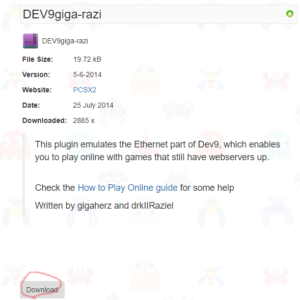
2.CD / DVDをISOフォーマットに変換します。
※ISO変換を行わないとネットワーク接続ができないので行いましょう
3.バーンCDにディスクID UtilのCDバージョンをやDVDにディスクID UtilのDVDバージョンダウンロードその後PS2上を実行します

4.ゲームディスクを挿入してXを押し、ディスクIDを読みます。これがあなたのDNASコードです。
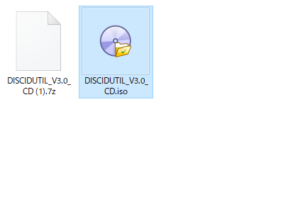
ネットワークアクセスディスクのディスクIDも読みたい場合があるので、設定を完了してください。
- WinDIPを実行し、ISOを選択し、スキャンファイルを押してからバージョンを確認します。
- 5つのボックスにディスクIDを入力してください。
- パッチ
- ネットワークアクセスディスクで4〜6を繰り返します。
- 次に、ネットワークアクセスディスク、またはネットワーク設定を行うための何らかの手段を実行する必要があります。ゲームによっては機能する場合もありますが、ゴミが表示される場合もありますので、これが最善の選択肢です。すべてのネットワークアダプタとスリムなPS2には1つ付属しています。DHCPは機能しませんので、IPアドレスをハードコードしてください。PS2でこれを実行してNETCONFファイルをPCSX2 memcardに転送するか、PCSX2で直接実行することができます。
- あなたのISOを実行し、オンラインで遊んで楽しんで
注:ステップ2と3はPCSX2自体(0.9.7以上)で実行できます。
ISO “Disc ID Util CD \ DVD Version”を実行してから、スワップディスクを使用してゲームのISO(そのIDが必要なゲーム)に切り替えてXキーを押します。これにより、3つすべてのIDが表示されます。
注意:dev9プラグインを設定するとき、イーサネットモードをチェックしてください。イーサネットカードが無差別モードをサポートしていればスイッチモードが機能します。
画面共有ソフトの導入する方法
外部ソフトを使用する方法もございます。
「2Pプレイ以上を行いたい場合」
PCSX2メニューの「設定」→「エミュレーション設定」→「コントローラ(PAC)(C)」→「プラグイン設定」→「タブを選択:General」(下図参照)
①:赤枠「Pads」内チェックボックスPort(1 or 2) Muktitapを選択し②のタブが増えていることを確認する。
②:「2P用」と同様に各プレイヤーに割り当てたい操作ごとに各プレイヤー分タブ内のキー設定を編集を行う。

エミュレータ環境の構築が完了したら、画面共有ソフトを導入を行いましょう
まずは、サイトにいきインストーラーをダウンロードします。
インストーラーの指示に従い、インストールする。

ホストの人:(桃鉄を実行する人)は、画面左側に表示された「使用中のID」と「パスワード」を一緒にやりたい人に教えます。
ホスト以外の人:「パートナーID」の欄に、ホストから教えてもらった「使用中のID」を入力します。
リモートコントロールの欄にチェックを入れたまま、「パートナーに接続」ボタンを押します。
続けて、ホストから教えてもらった「パスワード」を入力します。
そうすると、リモートホスト画面が相手の画面になります。
アンドロイド版のPSE2エミュレータは!!



































































